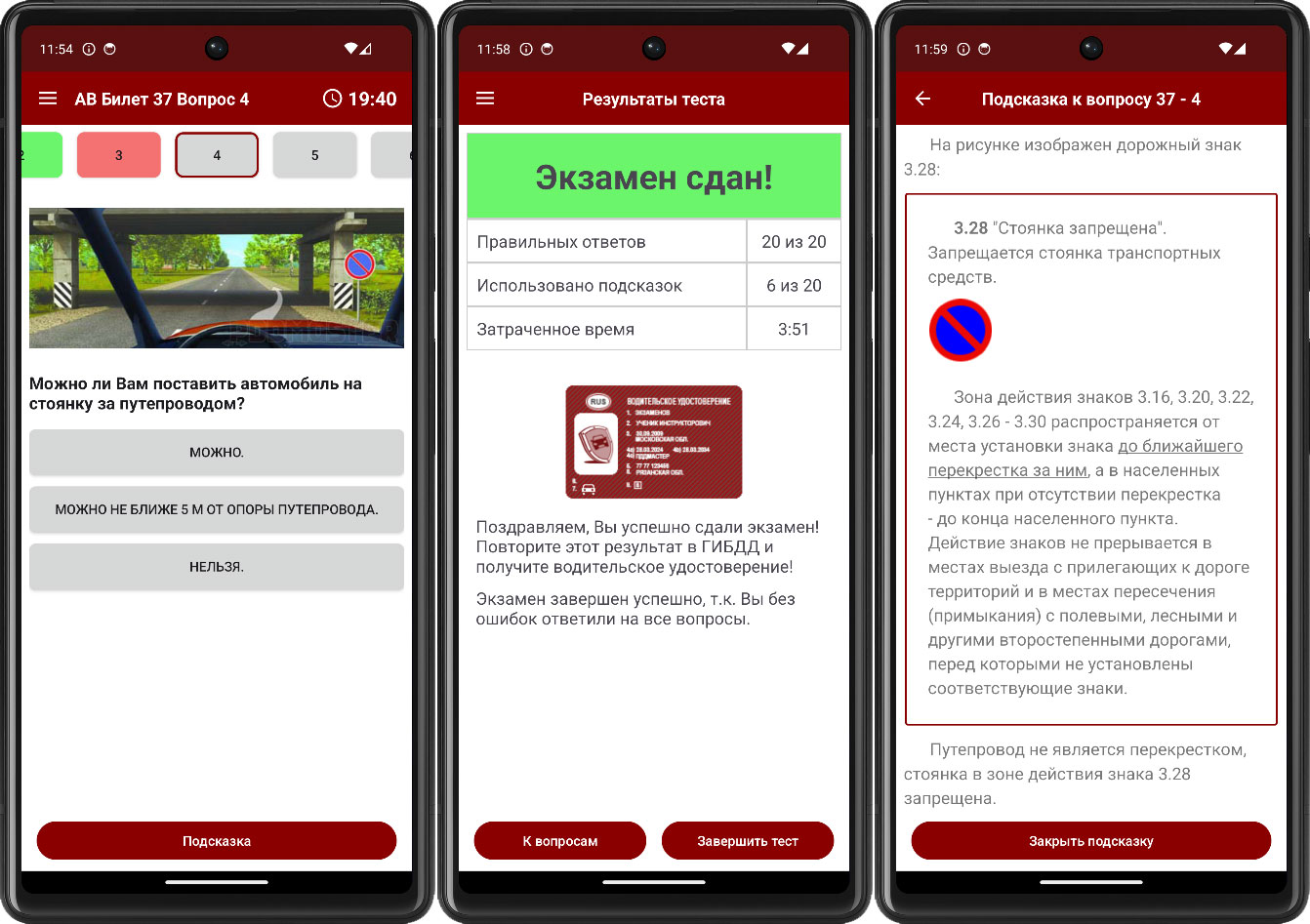Экзаменационные билеты ГИБДД 2025 и 2026 года - приложение для Android
Приложение в Google PlayПриложение на ПДД МастерПриложение в AppGallery
Как установить?
Вариант 1 Google Play
1. Перейдите на страницу приложения в Google Play:
2. Нажмите кнопку "Установить" и дождитесь окончания установки.
Вариант 2 ПДД Мастер
1. Нажмите на следующую кнопку для скачивания приложения:
2. Если файл скачан на компьютер, то переместите его в смартфон или планшет любым удобным способом (Wi-Fi, подключение через USB и т.п.).
3. Запустите файл на смартфоне и подтвердите установку приложения:
- откройте папку, в которой находится скачанный файл EkzamenGIBDD.apk
(через проводник или другой файловый менеджер, но не через браузер); - нажмите на файл;
- в открывшемся диалоговом окне выберите "Установить".
Примечание. Если при нажатии на файл возникает ошибка "Не удалось открыть файл", значит Вы пытаетесь открыть файл прямо из браузера. Откройте папку со скачанными файлами через проводник или другой файловый менеджер и повторно нажмите на файл.
Более подробно решение проблемы описано здесь.
4. Если в процессе установки возникли сложности, опишите проблему в комментариях к данной странице.
Вариант 3 AppGallery
1. Перейдите на страницу приложения в AppGallery:
2. Нажмите кнопку "Установить" и следуйте приведенным далее инструкциям.
Системные требования
Требуется Android: 6.0 или выше
RAM: 2 ГБ или больше
Память: 40 МБ свободного места
Доступ к интернет: не является обязательным.
Оглавление
- Инструкция по установке приложения
- Краткая информация о приложении.
- Как подготовиться к экзамену в ГИБДД?
- Справка по приложению:
- История версий приложения.
Информация о приложении
Приложение "Билеты ГИБДД от ПДД Мастер" предназначено для подготовки к сдаче теоретического экзамена на получение водительского удостоверения в ГИБДД в режиме офлайн (без доступа к интернет). Приложение содержит актуальный текст правил дорожного движения и может использоваться при решении спорных вопросов, возникших в процессе дорожного движения.
Вопросы соответствуют официальным вопросам, опубликованным на официальном сайте ГИБДД.
Текст ПДД соответствует официальному тексту, утвержденному Правительством Российской Федерации.
Комментарии к вопросам подготовлены командой сайта ПДД Мастер.
В приложении доступны несколько режимов решения, начиная от простого, предназначенного для первого знакомства с вопросами, заканчивая сложным, аналогичным режиму на экзамене в ГИБДД. При желании Вы можете самостоятельно выбрать настройки, подходящие для Вашей ситуации.
Более подробная информация о функциях приложения приведена ниже, в разделе "Справка по приложению".
Как подготовиться к экзамену в ГИБДД?
На ПДД Мастер опубликована подробная серия статей, в которой рассматривается оптимальная схема подготовки к сдаче экзамена в ГИБДД:
Справка по приложению
Страница выбора тестового задания
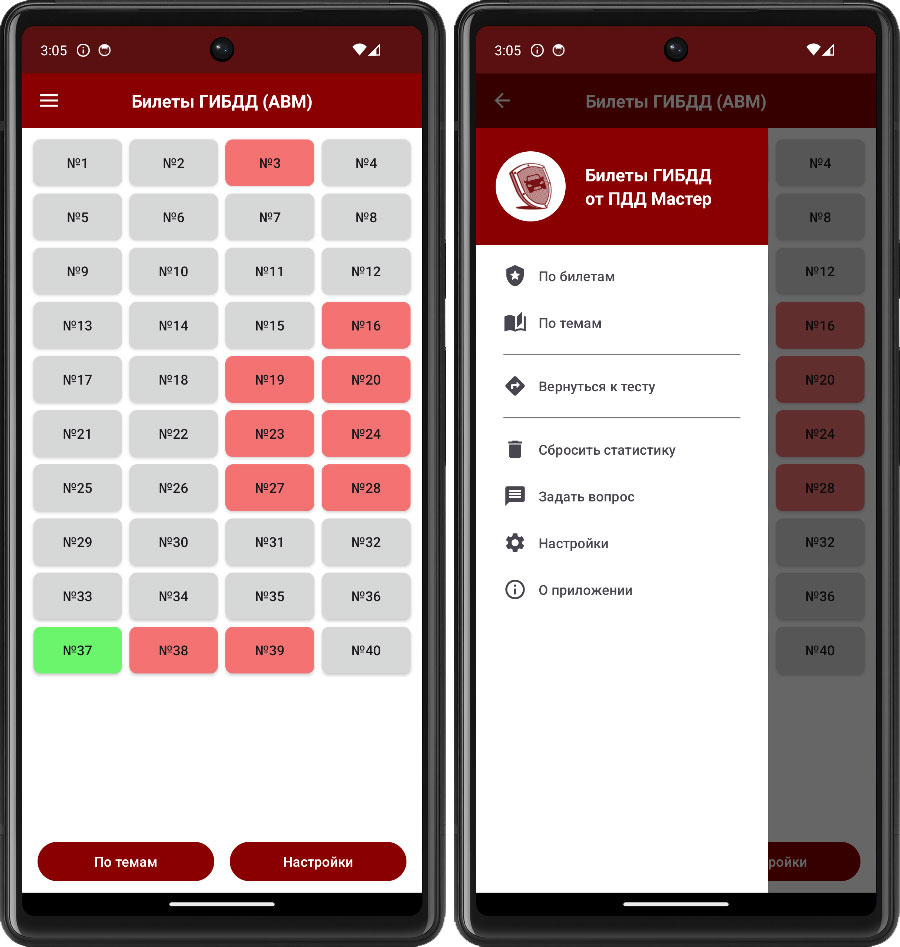

Страница выбора тестового задания появляется на экране при запуске приложения.
В основной части страницы находятся кнопки запуска тестовых заданий в одном из двух вариантов:
- по билетам ГИБДД (№1 - №40) - задачи сгруппированы в билеты, соответствующие официальным билетам ГИБДД;
- по темам (названия тем) - задачи сгруппированы по темам из правил дорожного движения и других нормативных документов.
Режим "по темам" рекомендуется использовать для первоначальной подготовки к экзамену. Например, прочитайте раздел №3 правил дорожного движения, а затем пройдите тест по теме "ПДД 3. ПРИМЕНЕНИЕ СПЕЦИАЛЬНЫХ СИГНАЛОВ".
В режиме "по темам" не используются дополнительные вопросы, для успешного решения тестового задания нужно ответить на все вопросы без ошибок.
В режиме "по билетам ГИБДД" доступны как режим с дополнительными вопросами, так и режим без них. Более подробно режимы описаны ниже в разделе "Страница настроек приложения".
Тестовые задания выделены различными цветами:
- белым - задания, к которым Вы еще не приступали;
- зеленым - задания, которые были успешно пройдены хотя бы один раз;
- красным - задания, которые были хотя бы один раз начаты, но ни разу не были успешно пройдены.
Статистика выполнения заданий (выделение цветом) может быть сброшена на странице сброса статистики.
В нижней части экрана находятся следующие кнопки:
- По темам - переходит в режим выбора тестовых заданий "по темам";
- По билетам - переходит в режим выбора тестовых заданий "по билетам ГИБДД";
- Настройки - вызывает страницу с настройками приложения (описана ниже).
Меню на странице:
- "По билетам" - переходит в режим выбора тестовых заданий "по билетам ГИБДД";
- "По темам" - переходит в режим выбора тестовых заданий "по темам";
- "Начать экзамен" - запускает тест, состоящий из 20 вопросов, выбранных случайным образом. В режиме "Начать экзамен" всегда используются настройки сложного режима, повторяющие условия реального экзамена в ГИБДД;
- "Избранные вопросы" - запускает тест, состоящий из вопросов, которые ранее добавлены в избранное на странице с экзаменационным вопросом. Пункт отображается, если хотя бы один вопрос добавлен в избранное;
- "Работа над ошибками" - запускает тест, состоящий из вопросов, при последнем ответе на каждый из которых была допущена ошибка. Пункт отображается, если при ответе на хотя бы один вопрос была допущена ошибка;
- "Вернуться к тесту" - возврат к экзаменационным вопросам текущего тестового задания для анализа допущенных ошибок или для продолжения выполнения теста;
- "Вопросы категорий AB" - переключает приложение на вопросы категорий AB (эти вопросы используются при сдаче экзаменов на категории A, A1, B, B1, BE, M);
- "Вопросы категорий CD" - переключает приложение на вопросы категорий CD (эти вопросы используются при сдаче экзаменов на категории С, C1, CE, C1E, D, D1, DE, D1E);
- "Текст ПДД" - открывает раздел с текстом правил дорожного движения (описан ниже);
- "Сбросить статистику" - вызывает страницу для сброса статистики (описана ниже);
- "Задать вопрос" - открывает страницу сайта ПДД Мастер, на которой можно задать вопрос о работе приложения;
- "Настройки" - вызывает страницу с настройками приложения (описана ниже).
- "О приложении" - вызывает страницу "О приложении" (описана ниже).
Страница с экзаменационным вопросом
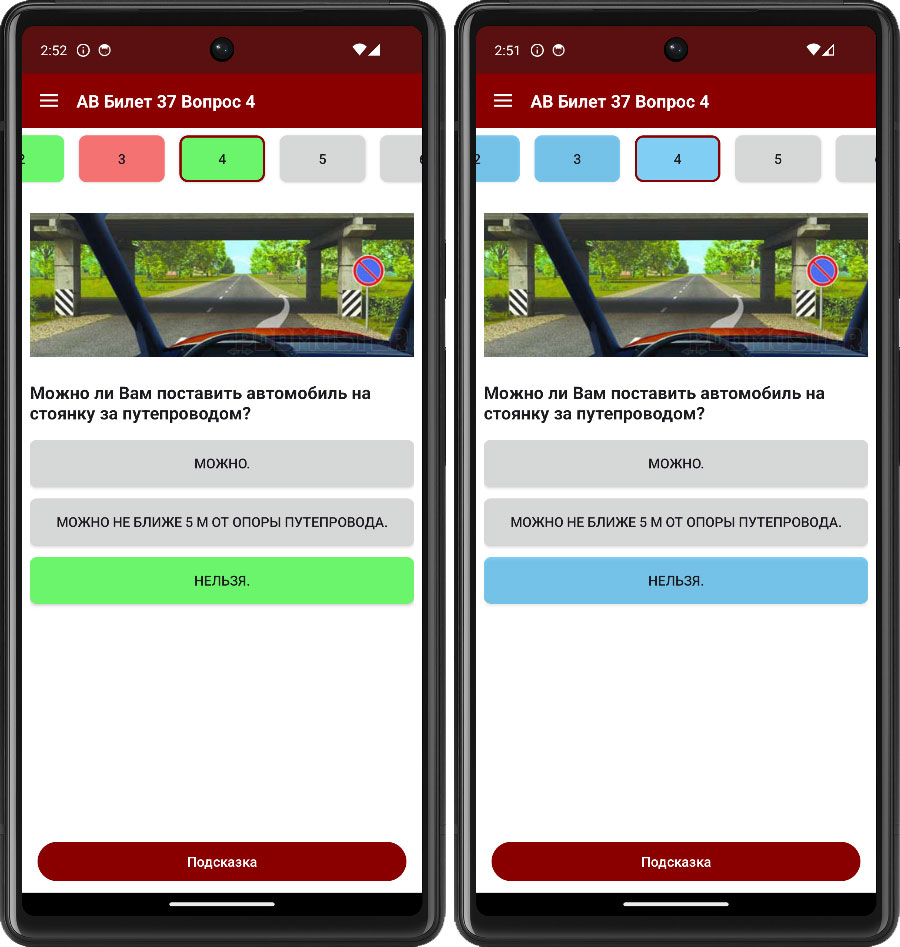

В правом верхнем углу страницы находится кнопка "Добавить в избранное". Кнопка может быть представлена в двух цветах:
- белая - нажатие на кнопку добавляет вопрос в избранное;
- желтая - вопрос уже находится в избранном, нажатие на кнопку исключает вопрос из избранного.
Запустить тест по избранным вопросам можно из меню на странице выбора тестового задания.
Ниже на странице находится панель с кнопками для переключения между вопросами в текущем билете. В режиме "по билетам" на панели находятся 20 кнопок (1-20) при решении основной части билета и 25 или 30 кнопок в режиме с дополнительными вопросами после завершения основной части.
В режиме "по темам" количество кнопок на панели соответствует количеству вопросов, относящихся к выбранной теме.
Кнопки с номерами вопросов на панели выделены различными цветами:
- белым - вопросы, для которых еще не выбран вариант ответа;
- зеленым - вопросы, на которые дан правильный ответ;
- красным - вопросы, на которые дан неправильный ответ;
- синим - вопросы, на которые дан любой ответ, если отключена настройка "включить подсветку правильных/неправильных ответов цветом".
Под кнопками навигации находятся:
- Номер вопроса в комплекте ГИБДД (AB Билет 37 Вопрос 4). Этот номер не всегда соответствует номеру вопроса в тестовом задании. Например, в режиме "по темам" в одной теме собраны вопросы из разных билетов.
- Таймер, который показывает оставшееся до конца экзамена время. Таймер может быть отключен в настройках приложения. Отключение таймера рекомендуется применять при первом ознакомлении с вопросами, чтобы тщательно изучить каждое задание не опасаясь внезапного окончания времени.
Основная часть вопроса состоит из:
- изображения;
- текста вопроса;
- вариантов ответа.
Варианты ответов могут быть выделены различными цветами:
- белым - ответ, который не был выбран;
- зеленым - выбранный правильный ответ;
- красным - выбранный неправильный ответ;
- синим - выбранный ответ, если отключена настройка "включить подсветку правильных/неправильных ответов цветом".
Если при ответе на вопрос допущена ошибка, то этот вопрос попадает в раздел "Работа над ошибками", доступ к которому осуществляется через меню на странице выбора тестового задания.
В нижней части страницы находятся кнопки:
- "Пункт ПДД", которая открывает подходящую страницу правил дорожного движения для изучения. После прочтения правил можно вернуться к выполнению тестового задания. Открытие правил не влияет на результат теста.
- "Подсказка", которая вызывает дополнительное окно, содержащее подсказку для решения данного вопроса. Вызов подсказки не влияет на итоговый результат теста ни в одном из режимов.
Меню на странице вопроса:
- "Начать заново" - перезапускает текущее тестовое задание;
- "На главную" - закрывает текущее тестовое задание и возвращает Вас на страницу выбора тестового задания;
- "К результатам теста" - переход на страницу с результатами текущего теста.
Навигация на странице вопроса:
- свайп влево/вправо (движение пальцем по экрану справа-налево/слева-направо) - переход к следующему/к предыдущему вопросу в тесте;
- растянуть изображение (поставить два пальца на изображение и развести их в разные стороны) - увеличить масштаб изображения (жест работает только при включении настройки "Включить возможность увеличения изображений";
- кнопка "назад" телефона - выход из теста с сохранением текущего результата (при выходе появляется дополнительное окно для подтверждения окончания теста).
Страница с подсказкой
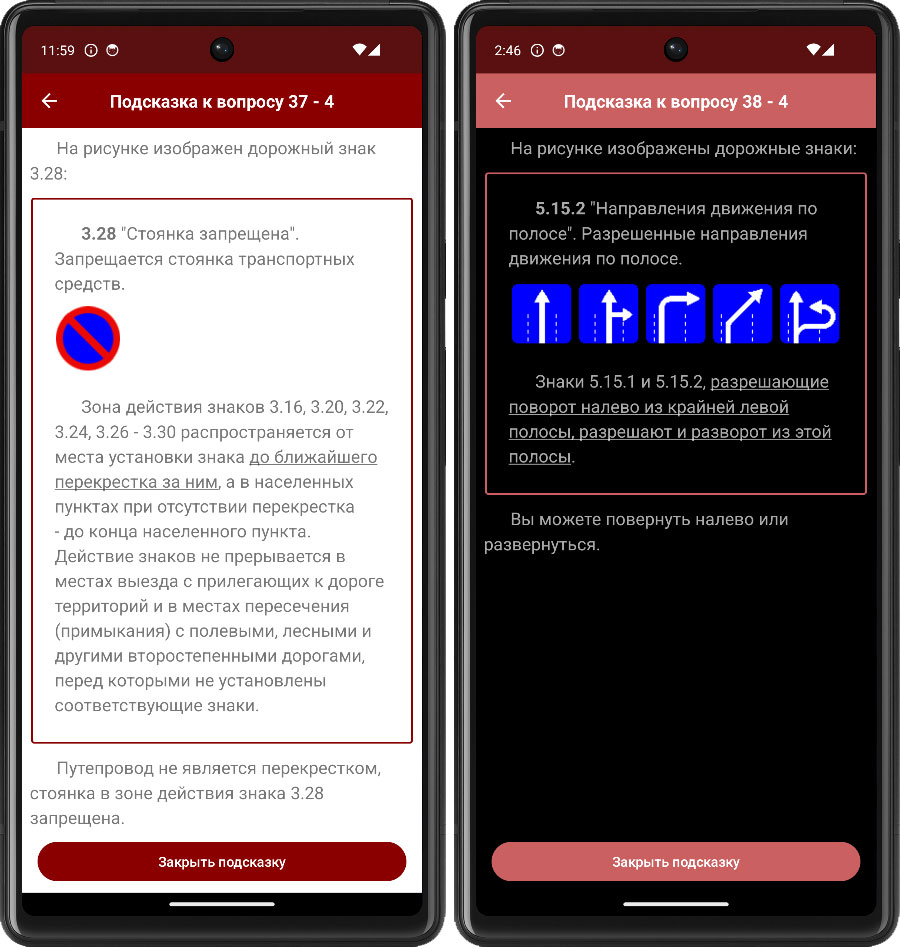
Основная часть страницы содержит подсказку к текущему вопросу теста.
Кнопка "Закрыть подсказу" закрывает подсказку и возвращает страницу с текущим вопросом теста.
Подсказка к одному вопросу может быть открыта неограниченное количество раз. На странице с результатами проверки отражается количество вопросов, для которых были вызваны подсказки. Оно не влияет на результат теста.
Страница с результатами проверки
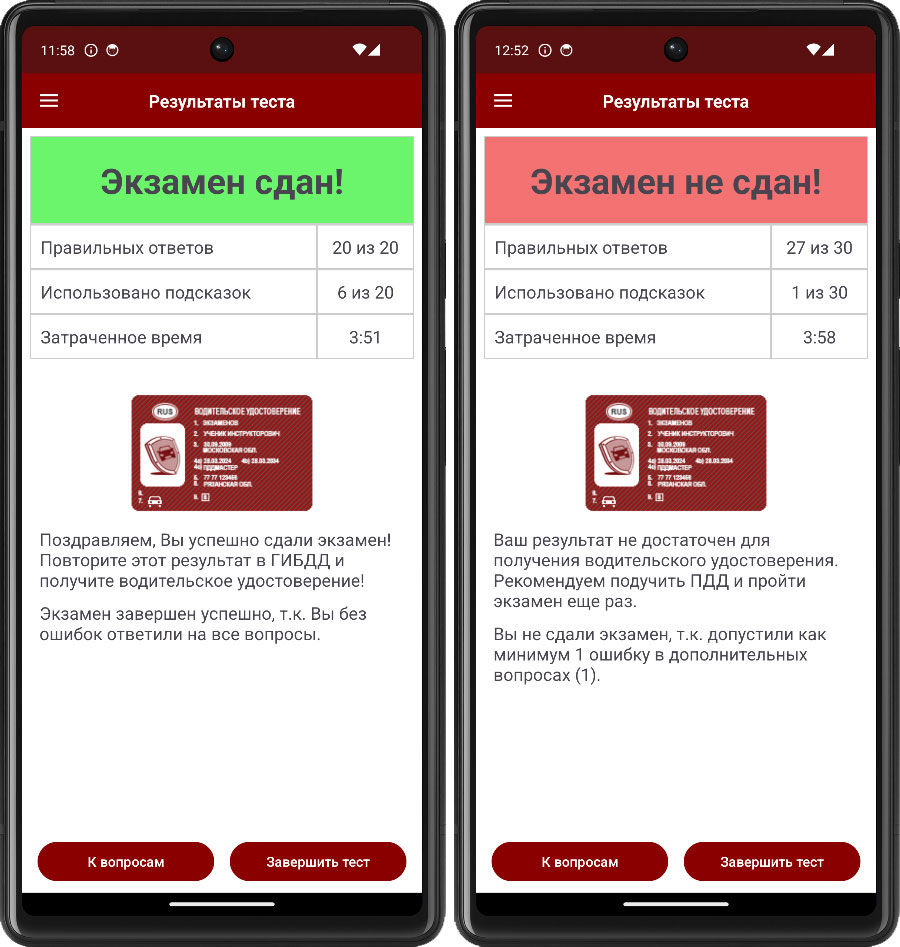

В верхней части экрана содержится общий результат выполнения теста: "Экзамен сдан!" / "Экзамен не сдан!" / "Экзамен не завершен!".
Для успешного завершения экзамена нужно выполнить одно из следующих условий:
- решить все вопросы тестового задания без ошибок;
- допустить одну ошибку или две ошибки в разных тематических блоках и без ошибок ответить на дополнительны вопросы.
При этом нужно уложиться в ограничение времени, которое устанавливается таймером.
В таблице указываются:
- количество правильных ответов;
- количество использованных подсказок;
- общее время, затраченное на прохождение теста (включая дополнительные вопросы).
После изображения водительского удостоверения указывается подробная причина, по которой экзамен сдан успешно или не сдан.
Кнопки на странице:
- "К вопросам" - возврат к экзаменационным вопросам текущего тестового задания для анализа допущенных ошибок или для продолжения выполнения теста;
- "Завершить тест" - закрывает текущее тестовое задание и возвращает Вас на страницу выбора тестового задания.
Меню на странице:
- "Вернуться к вопросам" - возврат к экзаменационным вопросам текущего тестового задания для анализа допущенных ошибок или для продолжения выполнения теста;
- "На главную" - закрывает текущее тестовое задание и возвращает Вас на страницу выбора тестового задания;
- "Начать заново" - перезапускает текущее тестовое задание.
Навигация на странице вопроса:
- кнопка "назад" телефона - возврат к экзаменационным вопросам текущего тестового задания для анализа допущенных ошибок или для продолжения выполнения теста.
Страница сброса статистики

Страница позволяет сбросить статистику решения тестовых заданий.
В верхней части страницы находятся переключатели, позволяющие выбрать раздел или разделы, в которых будет сброшена статистика:
- По билетам категорий AB;
- По темам категорий AB;
- По билетам категорий CD;
- По темам категорий CD;
После сброса настроек в разделе все тестовые задания в этом разделе имеют белый фон.
В средней части находятся переключатели, позволяющие очистить разделы "Избранное" и "Работа над ошибками".
Кнопки на странице:
- "Закрыть" - закрывает страницу без сброса статистики;
- "Сбросить" - сбрасывает настройки для выбранных разделов.
Страница с текстом правил дорожного движения


Раздел "текст ПДД" содержит действующую редакцию правил дорожного движения от 1 сентября 2025 года. Первая страница раздела представляет собой меню, в котором указаны главы ПДД. При нажатии на название любой из глав происходит переход к тексту этой главы.
Кнопки на странице:
- "<" - переход к предшествующей главе правил дорожного движения;
- "К документу" - переход к основной странице раздела, содержащей названия всех глав ПДД;
- ">" - переход к следующей главе правил дорожного движения.
Меню на странице:
- "На главную" - закрывает раздел с текстом ПДД и возвращает Вас на страницу выбора тестового задания;
- "Вернуться к тесту" - происходит возврат к экзаменационным вопросам текущего тестового задания для продолжения выполнения теста или для анализа допущенных ошибок;
- "Задать вопрос" - открывает страницу сайта ПДД Мастер, на которой можно задать вопрос о работе приложения;
- "Настройки" - вызывает страницу с настройками приложения (описана ниже).
- "О приложении" - вызывает страницу "О приложении" (описана ниже).
Навигация на странице:
- долгое нажатие на любом абзаце ПДД - копирование абзаца в буфер обмена.
Страница настроек приложения
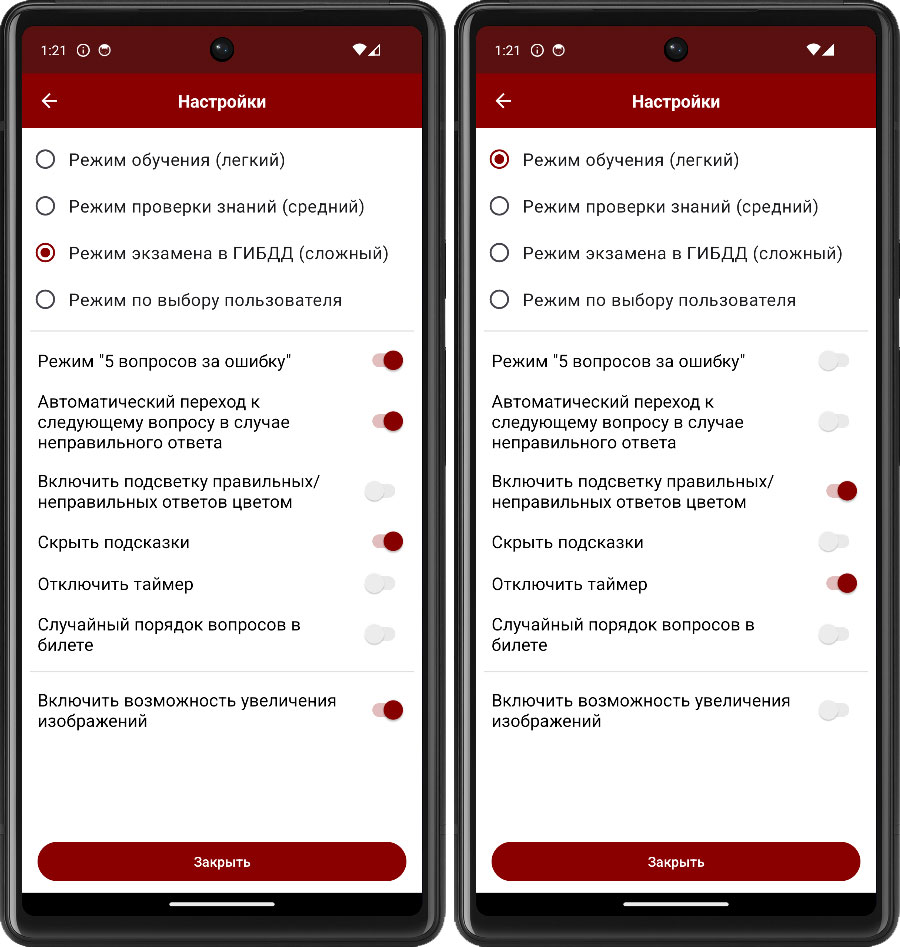
Страница настроек предназначена для гибкой настройки режима решения тестовых заданий.
В верхней части страницы можно выбрать комплект билетов, по которому будет проходить обучение:
- Вопросы категорий AB;
- Вопросы категорий CD.
Переключиться между комплектами билетов можно абсолютно в любой момент. Статистика, результаты и избранные вопросы сохраняются для каждого из комплектов.
В следующей части страницы доступны 4 режима прохождения теста:
- режим обучения (легкий);
- режим проверки знаний (средний);
- режим экзамена в ГИБДД (сложный);
- режим по выбору пользователя.
Выбор любого из этих режимов устанавливает необходимую комбинацию настроек приложения в нижней части страницы (будут рассмотрены далее). Вы можете воспользоваться одним из стандартных режимов, либо изменить настройки вручную по собственному усмотрению.
В центральной части страницы находятся 6 настроек прохождения теста:
| Настройка | ✔ Если включена | ✘ Если выключена | Для чего нужно включать? |
| Режим "5 вопросов за ошибку" | В режиме "по билетам" для успешного завершения теста допускается допустить не более 2-х ошибок в разных тематических блоках, после чего нужно без ошибок ответить на все дополнительные вопросы. В режиме "по темам" для успешного завершения теста нужно без ошибок ответить на все вопросы. | Для успешного завершения любого тестового задания требуется без ошибок ответить на все вопросы. | Для подготовки к экзамену в условиях, максимально похожих на подразделение ГИБДД. Настройку лучше отключить при первом знакомстве с билетами. |
| Автоматический переход к следующему вопросу в случае неправильного ответа | При выборе любого варианта ответа на экран выводится следующий вопрос. | При выборе правильного ответа на экран выводится следующий вопрос. При выборе неправильного ответа на экране остается текущий вопрос. | Для подготовки к экзамену в условиях, максимально похожих на подразделение ГИБДД. Настройку лучше отключить при первом знакомстве с билетами. |
| Включить подсветку правильных/неправильных ответов цветом | При выборе любого варианта ответа он сразу же подсвечивается цветом (зеленым, если ответ правильный, и красным - если неправильный). | При выборе любого варианта ответа он подсвечивается нейтральным цветом (синим). После ответа на все вопросы теста правильные ответы меняют цвет на зеленый, а неправильные - на красный. | Настройку рекомендуется включать при первом знакомстве с билетами, чтобы сразу же видеть неправильные ответы. На заключительном этапе подготовки настройку лучше отключить, т.к. в ГИБДД правильные и неправильные ответы не подсвечиваются. |
| Скрыть подсказки | При нажатии на кнопку подсказки выводится сообщение о том, что подсказки отключены. | При нажатии на кнопку подсказки выводится подсказка. | На заключительном этапе подготовки настройку имеет смысл включить, т.к. в ГИБДД подсказки не предусмотрены. |
| Отключить таймер | Таймер не выводится на экран, время экзамена на подсчитывается. | Таймер выводится на экран, в случае истечения времени выполнение теста завершается. | Настройку имеет смысл включить на первом этапе подготовки к экзамену, чтобы изучать вопросы без ограничения времени и не завершать выполнение теста на середине из-за нехватки времени. |
| Случайный порядок вопросов в билете | После выбора варианта ответа для текущего вопроса номер следующего вопроса для решения выбирается произвольно. | После выбора варианта ответа для текущего вопроса показывается вопрос со следующим номером. | Включение этой настройки усложняет прохождение теста и делает условия экзамена более похожими на условия в ГИБДД. |
В нижней части размещены настройки работы приложения:
| Настройка | ✔ Если включена | ✘ Если выключена | Для чего нужно включать? |
| Включить возможность увеличения изображений | Изображения в экзаменационных вопросах можно увеличить (поставить на изображение 2 пальца и развести их в разные стороны). | Изображения не увеличиваются. | Если на Вашем устройстве изображения выглядят слишком маленькими, то включите данную настройку. Она позволяет увеличить изображение, чтобы лучше его рассмотреть. |
| Открывать раздел "Текст ПДД" при запуске приложения | При запуске приложения на экране появляется раздел "Текст ПДД". | При запуске приложения на экране появляется страница выбора тестового задания. | Если Вы закончили обучение в автошколе и успешно сдали экзамены, то приложение может использоваться в качестве источника текста правил дорожного движения. В этом случае можно установить раздел "Текст ПДД" в качестве стартовой страницы. |
Все настройки сохраняются сразу же после их изменения.
При изменении режима обучения (легкий/средний/сложный) или при изменении настроек "Режим "5 вопросов за ошибку", "Отключить таймер" начатое ранее тестовое задание сбрасывается.
Примечание. При запуске теста в режиме "Начать экзамен" абсолютно всегда используются настройки для сложного режима.
Страница "О приложении"

Страница содержит краткую информацию о приложении.
В верхней части страницы размещена текущая версия приложения, установленного на устройстве.
Кнопки на странице:
- "Закрыть" - закрывает страницу;
- "Узнать подробнее" - открывает в браузере данную страницу сайта ПДД Мастер с подробной справкой по приложению.
История версий приложения
| Версия | Дата выхода | Описание |
| 2.6.1 | 12 декабря 2025 года | Добавленные функции:
|
| 2.5.8 | 5 декабря 2025 года | Исправление выявленных ошибок |
| 2.5.6 | 16 октября 2025 года | Обновлен интерфейс приложения |
| 2.4.1 | 4 сентября 2025 года | Изменено:
|
| 2.4 | 26 августа 2025 года | Текст ПДД: ✔ от 1 сентября 2025 года |
| 2.3 | 22 июля 2025 года | Текст ПДД: ✔ от 26 июля 2025 года Комментарии на основе ПДД: |
| 2.2 | 31 марта 2025 года | Текст ПДД: ✔ от 5 апреля 2025 года |
| 2.1.4 | 14 февраля 2025 года | Исправление выявленных ошибок |
| 2.1.2 | 1 января 2025 года | Исправление выявленных ошибок |
| 2.1.1 | 30 декабря 2024 года | Исправление выявленных ошибок |
| 2.1 | 24 декабря 2024 года | Текст ПДД: ✔ от 21 декабря 2024 года |
| 2.0.11 | 9 декабря 2024 года | Исправление выявленных ошибок |
| 2.0.10 | 4 декабря 2024 года | Исправление выявленных ошибок |
| 2.0.8 | 30 ноября 2024 года | Исправление выявленных ошибок |
| 2.0.7 | 27 ноября 2024 года | Исправление выявленных ошибок |
| 2.0.6 | 26 ноября 2024 года | Добавленные функции:
Дополнения, улучшающие стабильность работы приложения. |
| 2.0.5 | 2 октября 2024 года | Проверка обновлений в Google Play |
| 2.0.3 | 19 сентября 2024 года | Добавленные функции:
Исправление выявленных ошибок |
| 1.51 | 4 сентября 2024 года | Исправление выявленных ошибок |
| 1.50 | 30 августа 2024 года | Обновлен дизайн приложения |
| 1.44 | 5 августа 2024 года | Добавленные функции:
|
| 1.43 | 29 июля 2024 года | Добавленные функции:
|
| 1.42 | 26 июля 2024 года | Добавленные функции:
|
| 1.41 | 18 июля 2024 года | Добавленные функции:
|
| 1.4 | 17 июля 2024 года | Текст ПДД: ✔ от 28 апреля 2024 года Добавленные функции:
|
| 1.3 | 7 мая 2024 года | Комментарии на основе ПДД: ✔ от 28 апреля 2024 года Добавленные функции:
|
| 1.2.1 | 3 апреля 2024 года | Изменено:
|
| 1.2 | 3 апреля 2024 года | Изменено:
|
| 1.1 | 3 апреля 2024 года | Изменено:
|
| 1.0 | 1 апреля 2024 года | Билеты ГИБДД: ✔ от 1 сентября 2023 года Комментарии на основе ПДД: Добавленные функции:
|
Дебрый день, Сергей! Отличное приложение! Мне понравилось! Спасибо огромное! Благодарю за всегда ценную и своевременную информацию!
Сергей-1343, здравствуйте.
Спасибо за ваш отзыв!
Xaomi Mi9t приложение не открывается Android 11 Версия MIUI
Владимир-600, сначала обновите все системные приложения смартфона - затем открывайте это приложение.
Владимир-600, спасибо за информацию. Пожалуйста, опишите, что именно происходит при запуске.
Технических характеристик Вашего смартфона хватает для запуска, приложение проверялось на более старом и слабом оборудовании.
Не открывается
Не хватает функции добавления вопросов в избранное.
Сергей-1352, пожалуйста, опишите, что именно происходит при запуске.
Удачи на дорогах!
Иван-122, спасибо за предложение! Оно добавлено в список того, что нужно реализовать в следующих версиях приложения.
Удачи на дорогах!
Добрый день.
Приложение хорошее, информация актуальная.
Есть предложение добавить в данное приложение текст Венской конвенции (и сами Правила и знаки), а также современный ГОСТ на дорожные знаки и светофоры.
Эти документы хорошо дополнят ПДД.
По моему скромному мнению такой контент будет интересен не только тем кто готовится к экзамену ГАИ, но и тем, у кого уже есть ВУ.
Не открывается скачанный файл
Наталья77, вы открываете его через "проводник" в телефоне?
На некоторых телефонах запустить *.apk через скачанные файлы в браузере не получается, нужно запустить файл через любой файловый менеджер (проводник).
Здравствуйте! Скачала, но не открывается
Лариса-59, добрый день.
Возможно, Вы пытаетесь запустить файл прямо из раздела скачанное в браузере. На некоторых телефонах запуск из браузера не работает.
Попробуйте запустить скачанный файл через любой файловый менеджер (например, проводник).
Спасибо за билеты, но почему не фиксируются уже пройденные? Каждый раз начинается с 1го билета. Так можно дальше первого никуда не сдвинешься .
Лариса-59, что именно не фиксируется? После завершения билета он помечается зеленым или красным цветом (в зависимости от результата). У Вас этого не происходит?
На странице выбора экзаменационного задания можно выбрать любой билет для прохождения.
Не нашёл, как включить режим билетов CD, или его в приложении нет? Если нет, то планируется ли его добавить?
Анатолий-151, в текущей версии приложения вопросов категорий CD нет, они ожидаются в следующем обновлении.
Алексей123321, здравствуйте.
Спасибо за предложение!
Привет. А в гугл плей заливать не планируете?
А в f-droid?
Xyz, добрый день.
Информация о размещении в гугл.плей появится в ближайшее время.
Здравствуйте! В текст ПДД можно добавить разделы: коды регионов, штрафы ПДД? Спасибо, с уважением Тифенцев Д.В.
Дима-27, здравствуйте!
Спасибо за идею, возможность добавления указанных разделов будет рассмотрена при выпуске следующих версий приложения.
Удачи на дорогах!
Здравствуйте, прошу разобраться в билетах. Какие штрафы преследуют за тонировку. 800 или 1000 рублей. Как сейчас правильно ответить на вопрос?
Дмитрий-880, штраф за данное нарушение в последние годы не менялся. Его размер - 500 рублей. Почему у Вас возник этот вопрос?
Напишите о предстоящих в начале 2025 года изменениях в сдаче теоретического экзамена в ГИБДД. О разработанных более 100 вопросах на каждую категорию и о новой программе для сдачи экзамена, позволяющей выбирать до 6 альтернативных вопросов на каждый вопрос.
Спасибо.
Олег-341, в начале 2025 года никаких нововведений не было.
Откуда у Вас подобная информация?
Добрый день. Вопрос про объезд препятствия по встречной полосе. Если изначально автомобиля на встречной полосе не было, а он появился например с ближайшего выезда, но объезд препятствия водитель завершить не успел или объехал большую его часть.
Как должен вести себя водитель встречного движения и каким пунктом правил это оговаривается?
Дмитрий-885, добрый день.
Если второй автомобиль выезжает со второстепенной дороги, то он уступает дорогу всем автомобилям на главной. В том числе, находящимся на встречной.
Объясните если я уступаю дорогу трамваю то соответственно уступаю легковому авто.зачем в билете три ответа.билет 3 вопрос 15.
Алексей-914, Вы не обязаны уступать дорогу и трамваю, и легковому автомобилю одновременно. Достаточно уступить трамваю, перед легковым автомобилем у Вас преимущество.
Сделайте сброс статистики по билетам (вкладка Билеты). Приходится очищать кэш и сбрасывать данные приложения.
Антон-252, спасибо за замечание!
Начиная с версии 2.5.6 приложения указанная проблема устранена.
Здравствуйте. В марафоне вопросов (800 вопросов) вопрос №753 не совпадает правильный вариант ответа, посмотрите пожалуйста
Иван-357, добрый день.
В чем Вы видите несоответствие? Для категории АВ правильный ответ третий, при его выборе он подсвечивается зелёным, как и должен.
Здравствуйте, когда ожидать добавление в приложение и на сайт в разделе ПДД новую разметку и знаки?
Андрей-872, добрый день.
В текущей доступной версии есть изображения новых знаков и разметки. Проверить можно, например, по разметке 2.1.1 или 1.24.7.
orlov, Проверил 3 версии приложения (плей маркет, рустор, с вашего сайта), не заметил новых знаков, также их нет в пдф версии документа пдд с сайта и на самом сайте тоже. То есть нет знаков 5.15.9, 5.41, 5.42, 6.2.1 и других.
Андрей-872, эти знаки есть только в ГОСТ, в текст ПДД законодатели их не добавляли, поэтому их нет в приложении.